Chuẩn bị để nâng cấp lên iOS 8.1.1 cho iPhone, iPad như thế nào?
Chuẩn bị như thế nào để nâng cấp lên iOS 8.1.1 mới nhất, Apple đã cho chúng ta update lên iOS 8.1.1, tuy nhiên những sản phẩm có tên trong danh sách update chỉ từ iPhone 4s trở lên, còn iPhone 4 thì không được hỗ trợ.
Apple phát hành iOS 8 tại Hội nghị phát triển toàn cầu của mình vào tháng 6. Phiên bản iOs 8 lần này gồm các cải tiến cho trợ lý giọng nói Siri, một ứng dụng y tế và sức khỏe mới, và cải tiến thanh thông báo, và một số tính năng khác.
17/9 thì iOS 8 chính thức cho người dùng download, bây giờ là thời điểm thích hợp để đảm bảo cho iPhone hoặc iPad của bạn chuẩn bị để nhận được các bản cập nhật. Những lời khuyên này sẽ giúp làm cho việc chuyển đổi sang iOS 8 từ iOS 7 một cách mượt mà nhất có thể.
Kiểm tra khả năng tương thích
Nếu sản phẩm của bạn nằm trong số iPad đời đầu hay iPhone 4 thì có thể phải cần thêm thời gian nữa để cập nhật. Không phải tất cả các thiết bị của Apple có khả năng được cập nhật iOS 8, sau đây là các thiết bị sau đây sẽ nhận được bản cập nhật: iPhone 4S, iPhone 5, iPhone 5S, iPhone 5C, iPad 2, iPad 3, iPad 4 và iPad Air, thế hệ thứ năm iPod Touch, iPad Mini và iPad Mini Retina.

Giải phóng một số không gian
Các gói cập nhật trên iOS 7 là khoảng 700MB tùy thuộc vào thiết bị của bạn, tuy nhiên người dùng được yêu cầu phải có ít nhất 3GB không gian trống trên thiết bị của họ để thực hiện cài đặt bản cập nhật. Bạn có thể mong đợi iOS 8 có yêu cầu lưu trữ tương tự như iOS 7, vậy thì ngay bây hãy giải phóng không gian lưu trữ trên thiết bị của bạn.
Tôi khuyên bạn nên xóa các ứng dụng không sử dụng và di chuyển hình ảnh, dữ liệu vào iCloud hoặc một dịch vụ đám mây như Dropbox hoặc Google Drive hoặc bạn cũng có thể di chuyển hình ảnh và video vào máy tính của bạn để giải phóng không gian thay vì phải xóa những dữ liệu của mình.

Kết nối iPhone hoặc iPad của bạn vào máy tính của bạn bằng cách sử dụng dây USB, sau đó, trên máy Mac hoặc MacBook, sử dụng iPhoto để import tất cả hoặc chọn hình ảnh vào máy tính của bạn. Từ một máy tính Windows, vào My Computer, chọn thiết bị của bạn dưới phần thiết bị di động, bấm vào thư mục DCIM, và chỉ cần kéo và thả hình ảnh hoặc video mà bạn muốn chuyển sang máy tính của bạn.
Để xem có bao nhiêu lưu trữ được còn lại trên thiết bị iOS của bạn, nhập Settings, bấm vào General, và lựa chọn Usage.
Kiểm tra các bản cập nhật
Bây giờ cũng sẽ là một thời điểm tốt để cài đặt bất kỳ bản cập nhật phần mềm nào đã được cài đặt trên thiết bị của bạn. Bạn sẽ cần phải update lên phiên bản gần đây nhất của iOS để cập nhật lên iOS 8.1.1 Để kiểm tra các bản cập nhật, vào Settings bấm vàoGeneral và chọn Software Update.
Bạn cũng nên cài đặt bất kỳ bản cập nhật ứng dụng có sẵn trước khi cập nhật lên iOS 8.1.1 để đảm bảo rằng các ứng dụng của bạn sẽ hoạt động bình thường sau khi di chuyển.
Sao lưu thiết bị của bạn
Bạn có thể không thích bản cập nhật lên iOS 8.1.1 do một vấn đề nào đó xảy ra khi update lên, vì vậy hãy luôn luôn tạo một bản sao lưu của điện thoại.

Có hai phương pháp để sao lưu các thiết bị của bạn. Đầu tiên là với iTunes, lưu trữ một tập tin sao lưu trên máy tính của bạn. Đối với phương pháp này, bạn nên có phiên bản mới nhất của iTunes cài đặt. Bắt đầu bằng cách kết nối iPhone hoặc iPad của bạn với máy tính bằng cáp USB. Sau đó, chọn thiết bị của bạn và nhấp vào tabSummary trong bảng trên. Hãy chắc chắn rằng máy tính của bạn được chọn, và sau đó nhấn vào nút “Back Up Now” nút ở phía bên tay phải. Nếu bạn không muốn sao lưu dữ liệu của bạn với dịch vụ iCloud của Apple thì không nên chọn phần iCloud.
Dữ liệu cũng có thể được sao lưu trực tiếp từ điện thoại lên iCloud. Hãy chắc chắn rằng Wi-Fi được bật, sau đó vào Settings chọn iCloud và click vào Storage & Backup. Từ đây bạn có thể chọn các tập tin và các thiết lập mà bạn muốn để lưu trữ trên iCloud. Khi bạn đã lựa chọn xong xuôi hãy di chuyển xuống dưới cùng của trang và nhấn vào nút “Back Up Now“.
Như chúng ta đã thấy trong quá khứ, đôi khi các bản cập nhật lớn có thể gây ra vấn đề cho các thiết bị cũ. Chủ sở hữu của iPhone 4 phàn nàn về vấn đề tuổi thọ pin và hiệu suất kém sau khi cập nhật lên iOS 7. Chúng ta thì luôn thích sự mới mẻ như thế. Điều này sẽ giúp bạn biết và tránh được một số vấn đề có thể phát sinh khi cập nhật thiết bị của bạn.




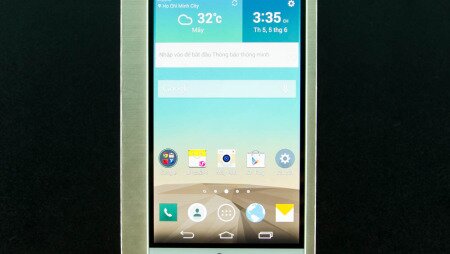
Bài viết rất hữu ích…thanks ad…